Різниця між знімком, який просто “добрий”, і тим, що викликає захоплення, часто полягає у кількох миттєвостях, приділених на його обробку перед тим, як поділитися. Ці кроки можуть значно покращити вигляд ваших світлин.
Усі ці корекції можна зробити прямо на мобільному пристрої, використовуючи стандартні програми, як-от Apple Photos або Google Photos. Звичайно, є і більш просунуті програми для тих, хто займається фотографією на аматорському та професійному рівнях.
Відновлення деталей у темних і світлих ділянках
Світлі ділянки – це найяскравіші частини фото, а темні – найглибші тіні. Якщо якась з цих зон є ідеально білою або абсолютно чорною, то це означає, що вони пересвічені або недосвічені відповідно. На щастя, можна спробувати повернути частину деталей у цих областях, використовуючи повзунки “Світло” та “Тіні”.
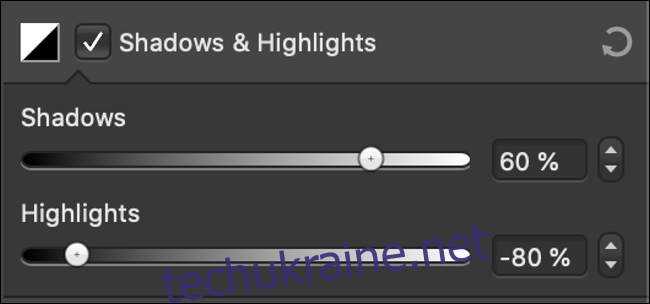
Формат, в якому зроблено знімок, впливає на обсяг деталей, які можна відновити. Якщо ви знімали у форматі RAW на цифрову дзеркальну камеру або беззеркальну камеру, або якщо ваш смартфон підтримує зйомку в RAW, у вас буде набагато більше можливостей для обробки.
Однак, при використанні стиснутого формату, такого як JPEG, більшість деталей у світлих і темних зонах втрачаються під час стиснення. Файл RAW є значно більшим, тому що зберігає всі дані, зафіксовані під час зйомки, включаючи інформацію, невидиму для людського ока без редагування.
 На цьому необробленому зображенні є і темні тіні, і яскраві відблиски.
На цьому необробленому зображенні є і темні тіні, і яскраві відблиски.
Навіть при зйомці у JPEG на смартфоні можна відновити деяку кількість деталей. Основна ціль – зробити зображення “пласким”, без пересвітлених або недосвітлених зон. Після цього знімок втратить контраст, але це нормально, оскільки його можна буде додати пізніше.
Спочатку зменшіть значення повзунка “Світло” до того моменту, коли почнуть проявлятися деталі у найсвітліших ділянках. Далі збільште значення повзунка “Тіні”, щоб відновити деяку інформацію у темних областях.
Кінцевий результат залежатиме від конкретного зображення, його формату та бажаного ефекту.
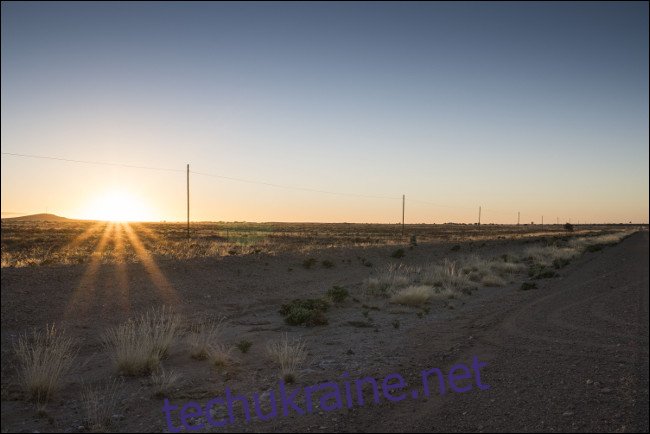 Те саме зображення, на якому налаштовано світлі та темні ділянки для відновлення деталей.
Те саме зображення, на якому налаштовано світлі та темні ділянки для відновлення деталей.
Тепер у вас є більш “рівне” зображення з розширеним динамічним діапазоном. Після цього можна поступово повертати контрастність, використовуючи відповідний повзунок. Робіть це обережно, щоб не втратити ті деталі, які щойно відновили. Важливо знайти гармонію між динамічним діапазоном та контрастом.
Цю методику можна застосувати для виправлення надто світлих чи темних знімків, фокусуючись на світлих або темних ділянках відповідно.
Вирівнювання зображень (або знаходження інших прямих ліній)
Якщо ви ще не вирівнювали свої знімки, можливо, раніше не помічали, що вони мають нахил. На жаль, як тільки ви це помітите, це може перетворитися на нав’язливу ідею. Щоб зберегти спокій, завжди виправляйте зображення під час обробки, перш ніж ними поділитися.
Найлегший спосіб вирівняти зображення – знайти лінію горизонту. Якщо на фотографії є пейзаж або горизонт (наприклад, груповий портрет на вулиці), орієнтуйтеся на лінію горизонту, коли це можливо.
Звісно, вирівнювання знімків – це не тільки про горизонт.

Не на кожному знімку є горизонт. У таких ситуаціях важливо шукати інші прямі лінії, які можна використати. Наприклад, на фото в приміщенні можна орієнтуватися на балки або стовпи. Однак, іноді на знімку можуть бути лінії, які спочатку не були прямими, наприклад, балки в старій будівлі або повалений стовп огорожі.
У цих випадках потрібно вибрати чітку пряму лінію і орієнтуватися на неї. Тут важливі багато факторів, включаючи фокусну відстань та кут, під яким зроблено знімок. Наприклад, фото хмарочоса, зроблене знизу вгору, швидше за все, матиме дві лінії, що сходяться до верху.
Ви можете отримати набагато більше досвіду, попрацювавши з інструментами корекції перспективи. Вони дозволяють вручну змінювати зображення по обох осях, досягаючи ідеального результату.
Також можна просто підійти до вибору прямих ліній обдумано і експериментувати!
Обрізка для кращої композиції
Сучасні цифрові камери зазвичай знімають з роздільною здатністю близько 20 мегапікселів. Цього достатньо, щоб надрукувати якісну фотографію розміром приблизно 18 x 12 дюймів із роздільною здатністю 300 dpi. Зазвичай можна надрукувати і більший варіант із роздільною здатністю 200 dpi або менше. Це означає, що навіть якщо ви плануєте друкувати зображення, у вас є багато можливостей для кадрування та покращення композиції.
Завжди краще продумати композицію до натискання на кнопку затвора. Ретельні роздуми перед зйомкою безсумнівно покращать якість вашої фотографії. Однак, фотографія також полягає у розумінні того, як можна покращити знімок після його створення, а обрізка є потужним інструментом для цього.
 На цьому необробленому зображенні є відволікаюче дзеркало автомобіля на передньому плані.
На цьому необробленому зображенні є відволікаюче дзеркало автомобіля на передньому плані.
Те, що ви залишаєте за кадром, може бути так само важливим, як і те, що потрапляє в кадр. Не завжди є можливість наблизитися до об’єкта фізично, і не кожен може носити 400-мм об’єктив у кишені. Не бійтеся прибирати відволікаючі елементи, які відволікають увагу від головного об’єкта на зображенні.
 Обрізка дозволяє видалити будь-які відволікаючі деталі.
Обрізка дозволяє видалити будь-які відволікаючі деталі.
Пам’ятайте, що у фотографії немає строгих правил. Експериментуйте, доки не будете задоволені результатами. Забудьте про “правило третин”, або принаймні не покладайтеся на нього занадто сильно. Натомість фокусуйтеся на створенні композиції, яка буде виглядати природно, незалежно від розташування ліній сітки.
Видалення відволікаючих об’єктів на передньому плані або непотрібних деталей по краях кадру допоможе сфокусувати погляд на об’єкті в центрі. Однак, не потрібно занадто агресивно фокусувати об’єкти в центрі. Найчастіше портрет, що розміщений не по центру, виглядає візуально привабливіше, ніж розміщений ідеально по центру. Саме тому режисери-документалісти часто розміщують своїх героїв на краях кадру.
Ось чому ведучі лінії – лінії на зображенні, які природно направляють погляд у певному напрямку, – так важливі під час кадрування.
Корекція балансу білого для кращих кольорів
Більшість камер і смартфонів добре справляються з балансом білого автоматично. Звісно, жоден пристрій не є ідеальним. Легко встановити ручний баланс білого і забути його змінити. Іноді умови освітлення швидко змінюються, або різні джерела світла створюють дисбаланс.
Різні джерела світла створюють різну температуру кольору, і це впливає на баланс білого. Золотий захід сонця створює тепле сяйво, а хмарний день на засніженій горі може виглядати холодним і синім. Лампи денного світла мають холодне біле світіння, тоді як лампи розжарювання зазвичай тепліші.
Якщо баланс білого налаштовано неправильно, тони шкіри виглядатимуть неприродно, як і білі або сірі ділянки на зображенні. Ви можете використовувати це для створення теплої або холодної атмосфери, але тут ми зосередимось на тому, як зробити білий колір максимально нейтральним.
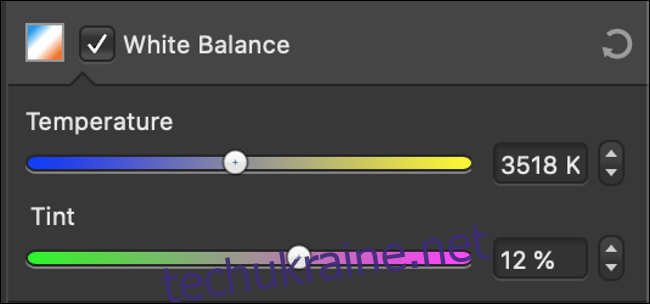
Найпростіший спосіб – це збільшити повзунок “Насиченість”. Це виділить навіть найменш яскраві кольори на знімку. Так ви зможете визначити, чи зображення занадто тепле або холодне.
Спробуйте досягти балансу між холодним (синім) та теплим (жовтим) кольорами, змінюючи значення повзунка “Температура” (або “Тепло” у деяких редакторах).
Коли ви збалансуєте жовтий і синій, зверніть увагу на зелений і пурпурний (рожевий). Більшість редакторів також мають повзунок “Відтінок”, який можна використовувати для корекції балансу між зеленим і пурпурним. Збільшена “Насиченість” зробить цей процес простішим.
Коли ви досягнете правильного балансу білого, зображення має виглядати нейтральним. Білі кольори мають бути білими, а тони шкіри мають виглядати природно. Корегування тону шкіри може бути складним, особливо якщо на сцені є кольорове освітлення.
Не забудьте зменшити значення “Насиченості” до більш прийнятного рівня після завершення коригування.
Посилення кольорів за допомогою яскравості, зберігаючи тони шкіри
Повзунок “Яскравість” впливає на найменш насичені кольори зображення, не перенасичуючи вже яскраві тони. Ви можете використовувати повзунок “Насиченість”, щоб збільшити загальну кількість кольору, але це вплине на все зображення.
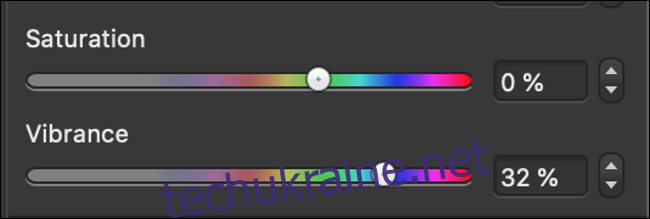
Дуже легко переборщити з насиченістю кольорів і отримати “радіоактивний” вигляд зображення. Надмірно насичені тони шкіри можуть надати об’єкту жовтяничного відтінку. Вади шкіри, такі як веснянки або родимки, можуть стати занадто виразними.
Усі елементи на знімку будуть боротися за увагу. Ви можете використовувати колір для акцентування уваги, але робити це потрібно обережно.
Саме тут в нагоді стає налаштування “Яскравість”. Воно схоже на повзунок “Насиченість”, але з “навчальними колесами”. Це особливо ефективно для відновлення кольорів у тінях, які часто виглядають тьмяними через недостатнє освітлення.
Не потрібно переплачувати за фоторедактори
Як вже зазначалось, усі ці зміни можна виконати прямо на своєму смартфоні, використовуючи навіть найпростіші фоторедактори, включаючи вбудовані інструменти Android або iPhone.
Хоча Adobe Photoshop залишається визнаним лідером серед програм для обробки фото на комп’ютері, існує багато альтернативних варіантів, які не потребують щомісячної плати.